adobe acrobat reader dc怎么编辑pdf?adobe acrobat reader dc编辑pdf的方法
对于Adobe Acrobat Reader DC用户来说,如何进行PDF编辑?本文将介绍相关方法,帮助您轻松掌握这一技能。
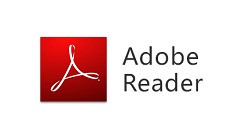
进入软件,打开要编辑的PDF文件。
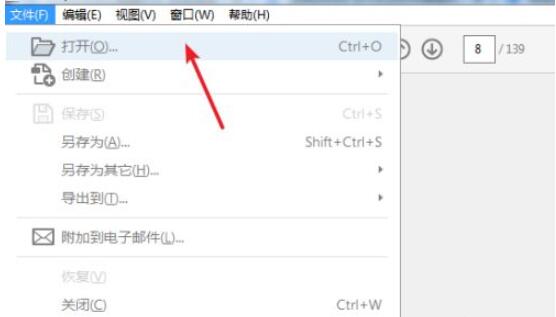
在右侧的快捷方式中点击“编辑PDF”
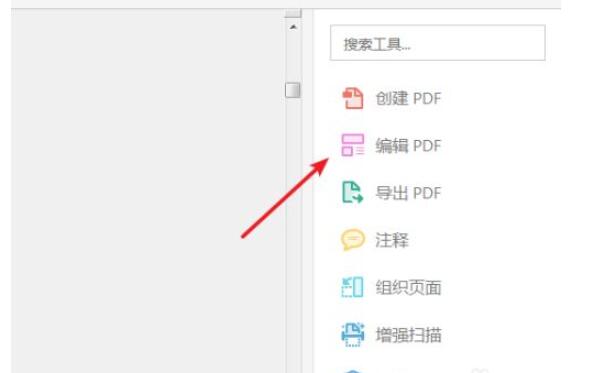
点击菜单栏下的“工具”选项卡,里面有软件提供的所有常用功能,可以通过添加删除来自定快捷方式。
进入编辑状态,可编辑区域会以方框的方式显示出来,点击鼠标进入编辑状态可以直接输入、删除文本操作。
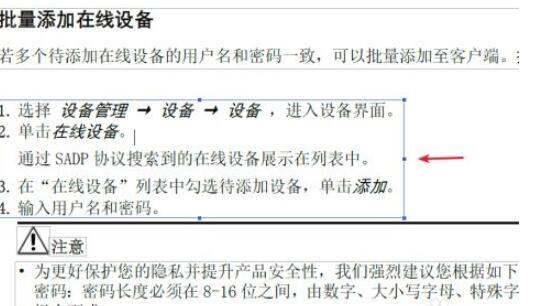
选择边框上的小方块,可以缩放图片一样缩放边框来调整文本显示的宽度与高度。
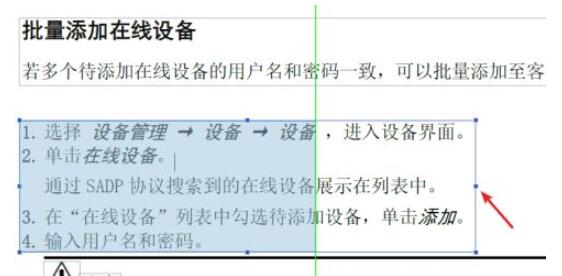
点击工具栏上的“添加文本”,鼠标会变成A,在任意地方点击即可以输入文字 。
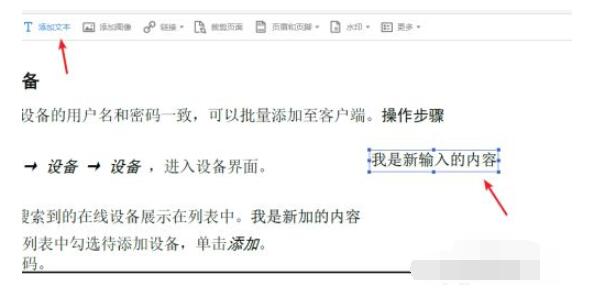
点击“添加图像”打开图片对话框,选择图片后图片缩放图会跟随鼠标,在合适的位置点击就插入图片成功了。
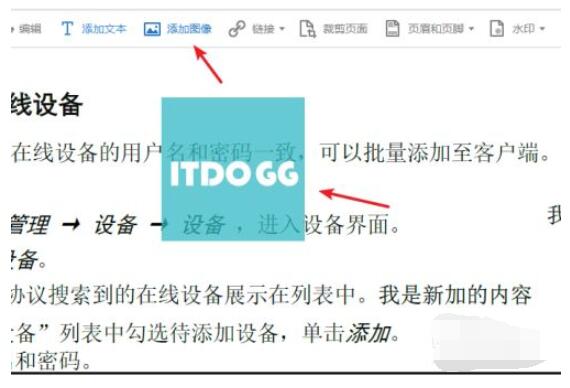
以上这里为各位分享了adobe acrobat reader dc编辑pdf的方法。有需要的朋友赶快来看看本篇文章吧!
文章标题:adobe acrobat reader dc怎么编辑pdf?adobe acrobat reader dc编辑pdf的方法
文章链接://www.hpwebtech.com/jiqiao/106509.html
为给用户提供更多有价值信息,ZOL下载站整理发布,如果有侵权请联系删除,转载请保留出处。
相关软件推荐
其他类似技巧
- 2024-02-13 11:37:46adobe acrobat reader dc如何设置语言?adobe acrobat reader dc语言设置方法
- 2024-02-13 11:37:46adobe acrobat reader dc如何删除空白页?adobe acrobat reader dc删除空白页的方法
- 2024-02-13 11:37:46adobe acrobat reader dc怎么编辑pdf?adobe acrobat reader dc编辑pdf的方法
- 2024-02-13 11:37:46adobe acrobat reader dc怎么拆分pdf?adobe acrobat reader dc拆分pdf的方法
- 2024-02-13 11:37:46adobe acrobat reader dc怎么压缩pdf?adobe acrobat reader dc压缩pdf的方法
- 2024-02-13 11:37:46adobe acrobat reader dc怎么合并pdf?Adobe Acrobat Reader DC合并pdf文件的方法
- 2024-02-13 11:37:46adobe acrobat reader dc怎么复制文字?adobe acrobat reader dc复制文字的方法
- 2024-01-12 13:51:05Adobe Acrobat Reader DC如何禁用javascript?Adobe Acrobat Reader DC禁用javascript的方法
- 2024-01-12 13:51:05Adobe Acrobat Reader DC怎样设置自动滚动?Adobe Acrobat Reader DC设置自动滚动的方法
- 2024-01-12 13:48:46Adobe Acrobat Reader DC如何使用拍快照?Adobe Acrobat Reader DC使用拍快照的方法
Adobe Acrobat Reader DC软件简介
Adobe Acrobat Reader DC(Acrobat reader)是美国 Adobe 公司开发的一款优秀的PDF文件阅读软件。文档的撰写者可以向任何人分发自己制作(通过Adobe Acobat制作)的PDF文档而不用担心被恶意篡改。它可以打开所有PDF文档,并能与所有PDF文档进行交互。可查看、搜索、验证和打印 Adobe PDF 文件,还可以对其进行数字签... 详细介绍»










